电脑无法识别硬盘怎么办
当电脑无法识别硬盘时,可能会带来数据丢失和系统故障等严重问题。然而,通过一系列排查和修复措施,通常可以解决这一问题。以下是从硬件连接、bios设置、系统层面、专业工具检测以及硬件故障等多个维度出发,提供的有效解决方法。
一、检查硬件连接
1. 确认连接牢固:
- 检查硬盘的数据线和电源线是否牢固连接至计算机。松动或损坏的线缆可能导致硬盘无法被识别。尝试重新插拔线缆,确保连接紧密。
- 对于sata硬盘,检查sata数据线和电源线是否松动或损坏。对于usb外接硬盘,检查usb线是否损坏,或者尝试连接到不同的usb端口。
2. 更换线缆:
- 如果怀疑线缆有问题,尝试更换新的数据线或电源线进行测试。
3. 检查接口:
- 检查硬盘接口(如sata、usb等)是否有灰尘或异物,必要时进行清理。对于内置硬盘,确保主板上的接口没有损坏。
二、检查bios设置
1. 进入bios:
- 重启电脑,在启动时按下相应的bios快捷键(如del、f2、f10等)进入bios设置界面。
2. 检查硬盘识别:
- 在bios的主界面或“boot”菜单下,检查是否能识别到硬盘。
3. 设置启动项:
- 确保硬盘被设置为启动设备。如果硬盘不在启动项列表中,可以尝试手动添加或将其设置为第一启动项。
三、系统层面检查
1. 更新或重新安装驱动程序:
- 在设备管理器中检查硬盘驱动程序是否正常。如果有感叹号或问号标记,说明驱动程序可能丢失或损坏。
- 前往硬盘的官方网站,下载并安装最新驱动程序。如果已安装驱动,可尝试先卸载再重新安装。
2. 检查磁盘管理:
- 在windows系统中,使用“磁盘管理”工具查看硬盘是否被正确识别并分区。
- 如果硬盘显示为“未初始化”或“未分配”,可以在磁盘管理中选择它并初始化(注意:初始化会删除硬盘上的所有数据)。
- 如果硬盘显示为“离线”,可以右键点击并选择“联机”。
3. 运行系统修复工具:
- 如果系统提示硬盘错误或无法访问,可以尝试运行系统自带的修复工具(如windows启动修复)来解决问题。
四、使用专业工具检测
1. 硬盘检测工具:
- 使用专业的硬盘检测工具(如crystaldiskinfo、hd tune等)对硬盘进行全面健康检查,排查是否存在坏道或其他潜在问题。
2. 数据恢复软件:
- 如果硬盘上有重要数据且需要恢复,可以尝试使用专业的数据恢复软件(如diskgenius、recuva、easyrecovery等)来扫描和恢复数据。
五、考虑硬件故障
1. 硬盘物理损坏:
- 如果以上方法均不能解决问题,可能是硬盘出现了较为严重的物理损坏(如磁头损坏、电路板故障等)。
- 此时,建议联系硬盘制造商或专业的数据恢复服务以获取更专业的帮助。
2. 电源问题:
- 检查电源供应是否稳定且符合硬盘的供电需求。如果电源不足或不稳定,也可能导致硬盘无法正常工作。
六、预防措施
1. 定期备份数据:
- 定期备份重要数据可以确保在硬盘故障或其他意外情况发生时不会丢失数据。
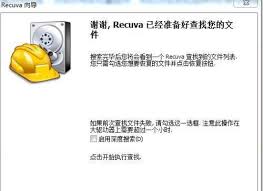
2. 使用可靠硬件:
- 选择知名品牌和可靠型号的硬盘可以降低故障风险。
3. 避免频繁开关机:
- 频繁开关机可能导致硬盘损坏或数据丢失,尽量避免在读写操作进行时频繁开关机。
4. 规范使用与存储:

- 在传输数据过程中,请勿随意拔插硬盘,以防接口损坏或数据丢失。
- 避免将硬盘置于潮湿、高温或强磁场环境中。
5. 定期检查与维护:
- 定期检查电脑接口和硬盘的连接线是否完好,如有异常请及时更换。
- 定期使用磁盘整理工具对硬盘进行碎片整理等维护操作。
通过上述方法,可以系统地排查和解决电脑无法识别硬盘的问题。在排查过程中,如果发现问题较为复杂或数据非常重要,建议尽早寻求专业人员的帮助,以提高硬盘修复的成功率并保护数据安全。









